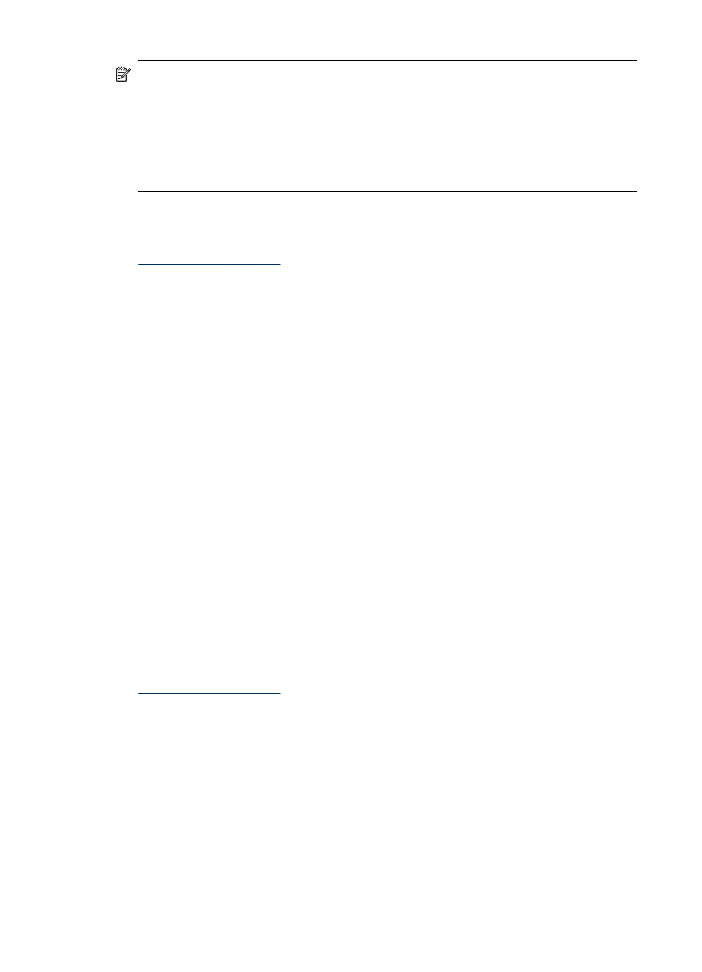
Para imprimir um documento sem margem (Mac OS)
1. Carregue a mídia apropriada. Para obter mais informações, consulte
Carregamento de mídia
.
2. Abra o arquivo que você deseja imprimir.
3. Clique em Arquivo e em Configuração da página.
4. Selecione o tamanho da mídia sem margem e clique em OK.
5. Clique em Arquivo e depois em Imprimir.
6. Abra o painel Tipo/Qualidade do papel.
7. Clique na guia Papel e selecione o tipo de mídia da lista suspensa Tipo do papel.
Capítulo 3
44
Utilização do All-in-One
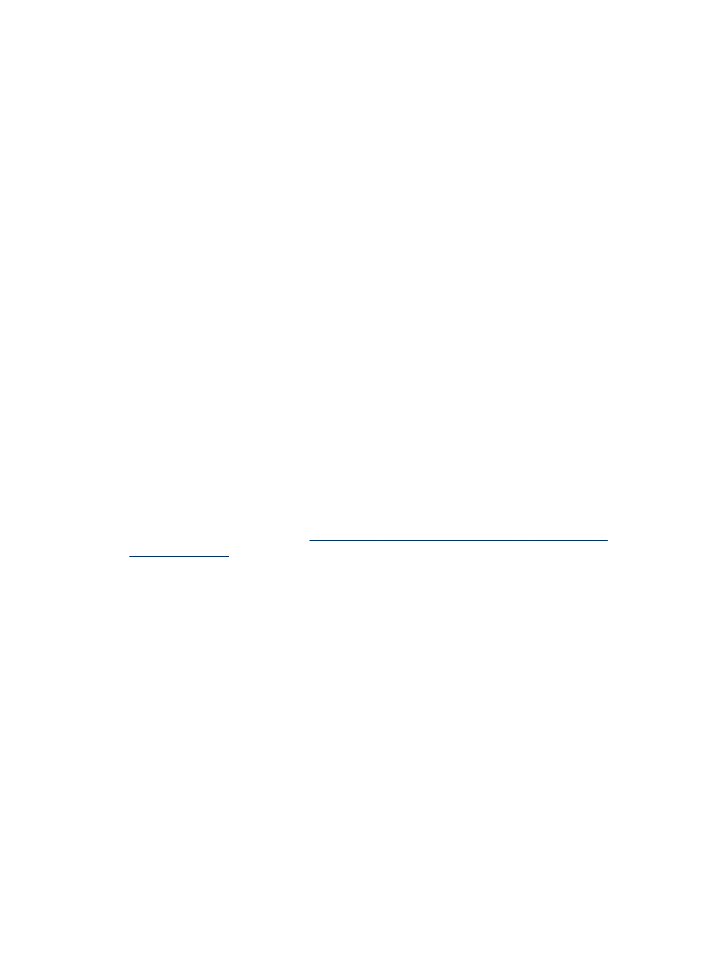
8. Se você estiver imprimindo fotos, selecione Melhor da lista suspensa Qualidade.
Se desejar, selecione Máximo dpi, que fornece uma otimização de até 4800 x
1200 dpi*.
*Otimização de até 4800 x 1200 dpi para impressão em cores e 1200 dpi de
entrada. Essa configuração pode utilizar temporariamente uma grande quantidade
de espaço do disco rígido (400 MB ou mais) e imprimirá mais lentamente.
9. Selecione a origem da mídia. Se você está imprimindo em uma mídia fotográfica
ou espessa, selecione a opção de alimentação manual.
10. Altere outras configurações de impressão conforme desejado e clique em Imprimir.
11. Se você imprimiu em mídia fotográfica com uma aba destacável, remova a aba
para o documento ficar completamente sem margem.
Configurar entradas de discagem rápida (somente alguns
modelos)
É possível configurar os números de fax e as pastas de rede utilizados com
freqüência como entradas de discagem rápida. Essa atribuição permite que você
disque esses números rapidamente utilizando o painel de controle. As primeiras cinco
entradas para cada um desses destinos são associadas aos cinco botões de
discagem rápida no painel de controle.
Configuração de números de fax como entradas ou grupos de discagem rápida
É possível armazenar números de fax ou grupos de números de fax como entradas
de discagem rápida. As entradas de discagem rápida de 1 a 5 são associadas aos
cinco botões correspondentes de discagem rápida no painel de controle.
Para obter informações sobre a impressão de uma lista das entradas de discagem
rápida configuradas, consulte
Impressão e exibição de uma lista de entradas de
discagem rápida
.
Para configurar entradas de discagem rápida
•
Servidor Web incorporado (conexão de rede): Abra o servidor da Web
incorporado, clique na guia Configurações e no painel à esquerda Discagem
rápida de fax.
•
Para acrescentar uma entrada: Digite as informações necessárias nos campos
na seção Adição rápida de entrada de discagem rápida de fax.
•
Para editar ou remover uma entrada, na seção Catálogo de endereços de
discagem rápida de fax, selecione a entrada e clique no ícone Editar ou
Excluir.
•
Clique em Aplicar ao concluir.
•
HP Photosmart Software: Abra o Software HP Photosmart e siga as instruções
na Ajuda na tela.